Under a Linux operating system distribution environment, a created/existing system user is associated with a Home directory. The configuration of the Home directory ensures that the files belonging to the currently active Linux user are only accessible to that user unless this user switches to another user account where they will access the Home directory of that switched user.
The files under a Linux Home user directory are specific to the currently active users. The base directory of the Linux operating system is the root (/) directory.
It is from the root (/) directory that we should be able to access the Home (/home) directory.
$ cd / $ cd /home
If you only have a single active user on your Linux operating system environment, dealing with the Home directory is straightforward. The latter statement implies that every created/existing Linux user will have their system username as a directory name under this Linux Home directory.
For instance, listing the directories in the above Home directory lists three other directories to imply that the Linux operating system in question hosts 3 three users.
$ ls -l
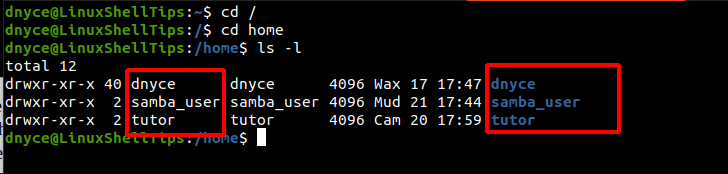
If we decide to navigate into either of the above Linux user folders, we should first be able to meet the following prerequisite.
- You are a sudoer/root user of the Linux operating system distribution you are using.
It is only by being a sudoer/root user that we can be able to navigate into other Linux users’ Home directories without bumping into permission/access barriers.
$ ls -l dnyce
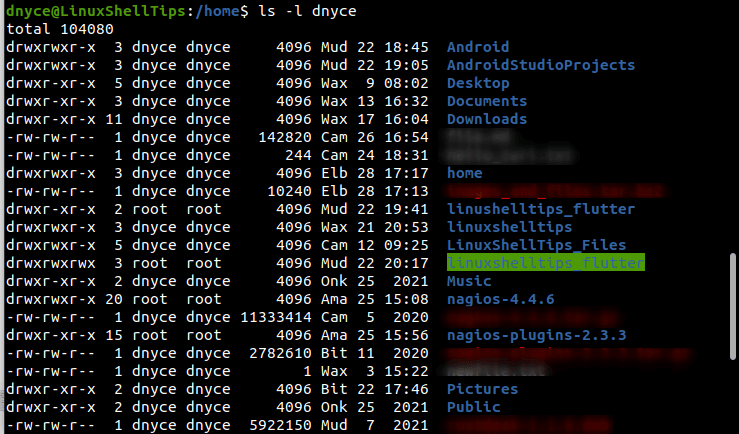
From the above display, we have managed to navigate to the Home directory and list the files, folders, and directories associated with user dnyce whose user directory exists within the Home (/home) directory.
The above screen capture also reveals to us the different file permissions associated with the listed files, folders, and directories. The file permissions starting with – e.g –rw-rw-r--, imply that we are dealing with a file and the file permissions starting with d e.g drwxr-xr-x, imply that we are dealing with a folder or directory.
Ways to Find User’s Home Directory in Linux
Before we look at some viable approaches to finding a user’s home directory in Linux, it is important to understand why the Home directory exists. This directory helps differentiate system-wide data from user data such that we do not have to deal with redundancy. Also, important file backup operation becomes flawless.
Navigating to the Home Directory Traditionally
You first need to be sure that the Linux user exists. This approach is a summary of the above-discussed content.
$ cd /home/username
The tilde (~) symbol indicates that we are at the home directory of the currently active user.
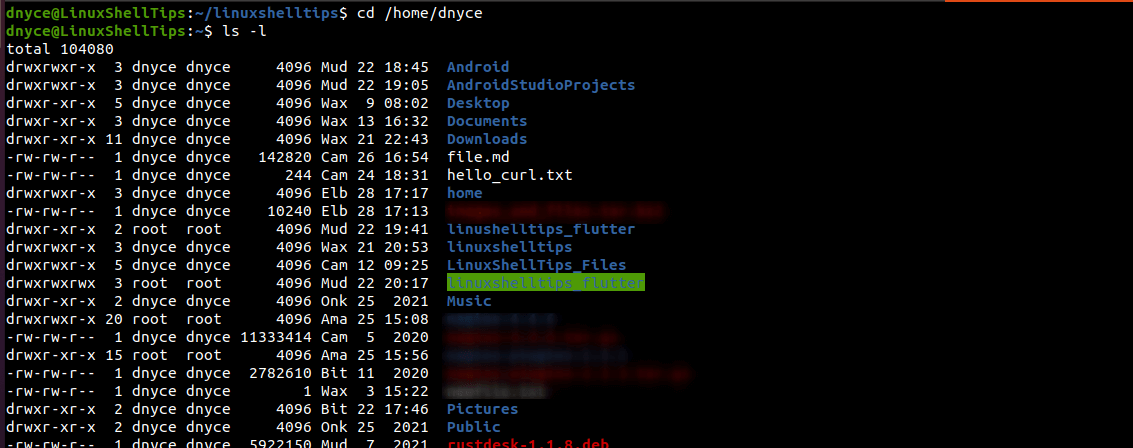
The Linux user’s home directory contains directories like Documents, Downloads, Music, Pictures, and Public.
Find User’s Home Directory Using Cd Command
Executing the cd (change directory) command alone should take you to the home directory of the current Linux user.
$ cd
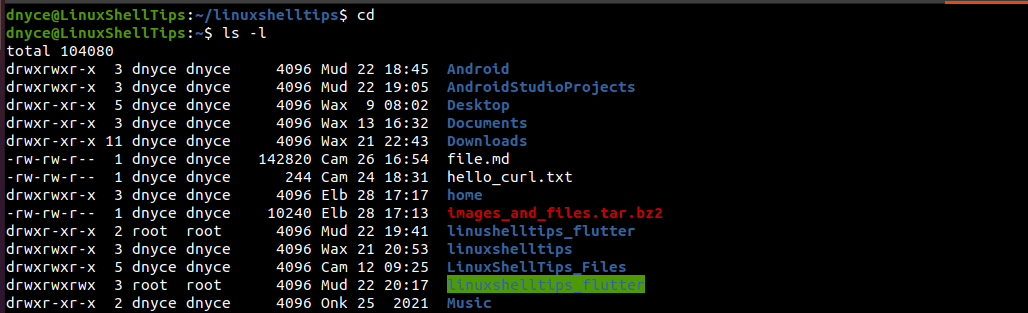
Another approach is to use cd + tilde (~) should navigate us to the Home directory of the currently logged-in user.
$ cd ~

You can also use $HOME command, which takes you to the Home directory as a variable.
$ cd $HOME
Not only do we understand the concept of the Linux user’s home directory, but we can navigate to it from any directory path.
How do I find the home directory of an arbitrary user from within Grails? On Linux it’s often /home/user. However, on some OS’s, like OpenSolaris for example, the path is /export/home/user.
![]()
asked Jan 29, 2009 at 14:48
3
Normally you use the statement
String userHome = System.getProperty( "user.home" );
to get the home directory of the user on any platform. See the method documentation for getProperty to see what else you can get.
There may be access problems you might want to avoid by using this workaround (Using a security policy file)
answered Jan 30, 2009 at 7:04
Daniel HillerDaniel Hiller
3,3653 gold badges23 silver badges33 bronze badges
2
For UNIX-Like systems you might want to execute “echo ~username” using the shell (so use Runtime.exec() to run {"/bin/sh", "-c", "echo ~username"}).
answered Jan 29, 2009 at 17:46
Joachim SauerJoachim Sauer
301k57 gold badges553 silver badges612 bronze badges
9
Try this on Java:
System.out.println("OS: " + System.getProperty("os.name") + ", USER DIRECTORY: " + System.getProperty("user.home"));
answered Feb 20, 2014 at 13:37
BacaraBacara
6,7631 gold badge19 silver badges21 bronze badges
For an arbitrary user, as the webserver:
private String getUserHome(String userName) throws IOException{
return new BufferedReader(new InputStreamReader(Runtime.getRuntime().exec(new String[]{"sh", "-c", "echo ~" + userName}).getInputStream())).readLine();
}
answered Oct 19, 2009 at 18:14
paf0paf0
1302 silver badges7 bronze badges
You can use the environment variable $HOME for that.
answered Jan 29, 2009 at 14:50
Torsten MarekTorsten Marek
82.9k21 gold badges91 silver badges98 bronze badges
1
If you want to find a specific user’s home directory, I don’t believe you can do it directly.
When I’ve needed to do this before from Java I had to write some JNI native code that wrapped the UNIX getpwXXX() family of calls.
answered Jan 29, 2009 at 14:58
AlnitakAlnitak
333k70 gold badges404 silver badges492 bronze badges
I assume you want to find the home directory of a DIFFERENT user. Obviously getting the “user.home” property would be the easiest way to get the current user home directory.
To get an arbitrary user home directory, it takes a bit of finesse with the command line:
String[] command = {"/bin/sh", "-c", "echo ~root"}; //substitute desired username
Process outsideProcess = rt.exec(command);
outsideProcess.waitFor();
String tempResult;
StringBuilder sb = new StringBuilder();
while((tempResult = br.readLine()) != null) sb.append(tempResult);
br.close();
return sb.toString().trim();
Now technically, we should have a thread waiting on the stdout and stderr so the buffers don’t fill up and lock up the process, but I’d sure hope the buffer could at least hold a single username. Also, you might want to check the result to see if it starts with ~root (or whatever username you used) just to make sure the user does exist and it evaluated correctly.
Hope that helps. Vote for this answer if it does as I’m new to contributing to SO and could use the points.
answered May 25, 2011 at 16:28
JaredJared
1,8893 gold badges20 silver badges45 bronze badges
If your are trying to do this for a user name that you cannot hard code, it can be challenging. Sure echo ~rbronosky would tell you the path to my home dir /home/rbronosky, but what if rbronosky is in a variable? If you do name=rbronosky; echo ~$name you get ~rbronosky
Here is a real world case and the solution:
You have a script that the user has to run via sudo. The script has to access the user’s home folder. You can’t reference ~/.ssh or else it will expand to /root/.ssh. Instead you do:
# Up near the top of your script add
export HOME=$(bash <<< "echo ~${SUDO_USER:-}")
# Then you can use $HOME like you would expect
cat rsa_key.pub >> $HOME/.ssh/authorized_keys
The beauty of it is that if the script is not run as sudo then $SUDO_USER is empty, so it’s basically the same thing as doing “echo ~”. It still works as you’ expect.
If you use set -o nounset, which you should be using, the variable reference ${SUDO_USER:-} will default to blank, where $SUDO_USER or ${SUDO_USER} would give an error (because it is unset) if not run via sudo.
answered Feb 18, 2013 at 8:02
Bruno BronoskyBruno Bronosky
65.2k12 gold badges159 silver badges147 bronze badges
4
eval echo ~$SUDO_USER
might work.
answered Oct 29, 2013 at 10:48
Ole WolfOle Wolf
1,29213 silver badges18 bronze badges
To find the home directory for user FOO on a UNIX-ish system, use ~FOO. For the current user, use ~.
answered Jan 29, 2009 at 14:58
YuliyYuliy
17.3k6 gold badges41 silver badges47 bronze badges
1
Can you parse /etc/passwd?
e.g.:
cat /etc/passwd | awk -F: '{printf "User %s Home %sn", $1, $6}'
answered Jan 29, 2009 at 15:02
MarkMark
6023 silver badges9 bronze badges
1
Find a Java wrapper for getpwuid/getpwnam(3) functions, they ask the system for user information by uid or by login name and you get back all info including the default home directory.
answered Jan 29, 2009 at 15:09
KeltiaKeltia
14.5k3 gold badges29 silver badges30 bronze badges
The userdir prefix (e.g., ‘/home’ or ‘/export/home’) could be a configuration item. Then the app can append the arbitrary user name to that path.
Caveat: This doesn’t intelligently interact with the OS, so you’d be out of luck if it were a Windows system with userdirs on different drives, or on Unix with a home dir layout like /home/f/foo, /home/b/bar.
answered Jan 29, 2009 at 17:58
JeffJeff
21.7k6 gold badges51 silver badges55 bronze badges
Для того, чтобы правильно и безопасно хранить данные на сервере, (особенно, если на этом сервере несколько пользователей), следует точно знать, где располагаются их домашние папки, до которых у пользователей есть доступ (у каждого в свою, но нет доступа в чужие папки с чужими данными). Например, для того, чтобы дать пользователю доступ по ftp только к его данным или подсказать полный путь до его www-директории. В этой статье рассмотрим то, как узнать домашнюю директорию любого пользователя Linux несколькими способами.
При создании нового пользователя в Unix-системах, каждому пользователю обязательно домашний каталог. О том, где и как располагается запись о домашней директории пользователя в файле /etc/passwd, подробно описано в → этой статье. Для понимания вопроса сейчас требуется знать, что это предпоследнее (шестое) поле home в строке записи пользователя в этом файле:
login:password:UID:GID:GECOS:home:shell
Поэтому, можно в цикле обходить этот файл в поиске записи нужного пользователя, разбивать строку на подстроки и брать значение 6-го поля… Но это слишком длинный способ. Есть короче и проще. 😉
Команда pwd в Unix
Команда pwd выводит текущий путь к директории, в которой находится пользователь. Выполнив команду pwd, получим этот путь:
[email protected]:~# pwd
/rootУ пользователя root в Unix по умолчанию домашней директорией является /root.
Оператор ~ (тильда) в Debian
Другой способ того, как определить домашнюю директорию текущего пользователя. Достаточно посмотреть значение оператора ~ (тильда):
[email protected]:~# echo ~
/rootРезультат не сильно отличается от предыдущего, но к ~ можно добавлять дополнительные пути к папкам и/или файлам пользователя, используя её как точку отсчёта в домашней директории пользователя. Что сильно облегчает работу с написанием относительных путей (относительно не только корня файловой системы, но и корня домашней папки пользователя).
Ещё одним полезным свойством ~ является то, что с помощью этого оператора можно получить путь до домашней директории любого пользователя в системе (если конечно пользователь есть в системе, то есть прописан в файле /etc/passwd, например посмотреть содержимое домашнего каталога пользователя ftp можно так, поставив перед ним тильду ~:
[email protected]:~# ls ~ftp
welcome.msgА теперь посмотреть содержимое этого файла:
[email protected]:~# cat ~ftp/welcome.msg
Welcome, archive user %U@%R !
The local time is: %T
This is an experimental FTP server. If you have any unusual problems,
please report them via e-mail to <root@%L>.Ну и то, к чему мы стремились: посмотреть путь к домашней директории пользователя:
[email protected]:~# echo ~ftp
/srv/ftpТак гораздо удобнее, чем парсить и разбирать файл /etc/passwd. За нас всю эту работу делает операционная система! 😉
Заберите ссылку на статью к себе, чтобы потом легко её найти!
Выберите, то, чем пользуетесь чаще всего:
Время на прочтение
5 мин
Количество просмотров 122K

Иногда критически важно быстро найти нужный файл или информацию в системе. Порой можно ограничиться стандартами функциями поиска, которыми сейчас обладает любой файловый менеджер, но с возможностями терминала им не сравниться.
Команда find – это невероятно мощный инструмент, позволяющий искать файлы не только по названию, но и по:
- Дате добавления.
- Содержимому.
- Регулярным выражениям.
Данная команда будет очень полезна системным администраторам для:
- Управления дисковым пространством.
- Бэкапа.
- Различных операций с файлами.
Команда find в Linux производит поиск файлов и папок на основе заданных вами критериев и позволяет выполнять действия с результатами поиска.
Синтаксис команды find:
$ find directory-to-search criteria actionГде:
- directory-to-search (каталог поиска) – это отправной каталог, с которой find начинает поиск файлов по всем подкаталогам, которые находятся внутри. Если не указать путь, тогда поиск начнется в текущем каталоге;
- criteria (критерий) – критерий, по которым нужно искать файлы;
- action (действие) – что делать с каждым найденным файлом, соответствующим критериям.
Поиск по имени
Следующая команда ищет файл s.txt в текущем каталоге:
$ find . -name "s.txt"
./s.txtГде:
- . (точка) – файл относится к нынешнему каталогу
- -name – критерии по которым осуществляется поиск. В данном случае поиск по названию файла.
В данном случае критерий -name учитывает только символы нижнего регистра и файл S.txt не появиться в результатах поиска. Чтобы убрать чувствительность к регистру необходимо использовать –iname.
$ find . -iname "s.txt"
./s.txt
./S.txtДля поиска всех изображений c расширением .png нужно использовать шаблон подстановки *.png:
$ find . -name "*.png"
./babutafb.png
./babutafacebook.png
./Moodle2.png
./moodle.png
./moodle/moodle1.png
./genxfacebook.pngМожно использовать название каталога для поиска. Например, чтобы с помощью команды find найти все png изображения в каталоге home:
$ find /home -name "*.png"
find: `/home/babuta/.ssh': Permission denied
/home/vagrant/Moodle2.png
/home/vagrant/moodle.png
/home/tisha/hello.png
find: `/home/tisha/testfiles': Permission denied
find: `/home/tisha/data': Permission denied
/home/tisha/water.png
find: `/home/tisha/.cache': Permission deniedЕсли выдает слишком много ошибок в отказе разрешения, тогда можно добавить в конец команды – 2> /dev/null. Таким образом сообщения об ошибках будут перенаправляться по пути dev/null, что обеспечит более чистую выдачу.
find /home -name "*.jpg" 2>/dev/null
/home/vagrant/Moodle2.jpg
/home/vagrant/moodle.jpg
/home/tisha/hello.jpg
/home/tisha/water.jpgПоиск по типу файла
Критерий -type позволяет искать файлы по типу, которые бывают следующих видов:
- f – простые файлы;
- d – каталоги;
- l – символические ссылки;
- b – блочные устройства (dev);
- c – символьные устройства (dev);
- p – именованные каналы;
- s – сокеты;
Например, указав критерий -type d будут перечислены только каталоги:
$ find . -type d
.
./.ssh
./.cache
./moodleПоиск по размеру файла
Допустим, что вам необходимо найти все большие файлы. Для таких ситуаций подойдет критерий -size.
- “+” — Поиск файлов больше заданного размера
- “-” — Поиск файлов меньше заданного размера
- Отсутствие знака означает, что размер файлов в поиске должен полностью совпадать.
В данном случае поиск выведет все файлы более 1 Гб (+1G).
$ find . -size +1G
./Microsoft_Office_16.29.19090802_Installer.pkg
./android-studio-ide-183.5692245-mac.dmgЕдиницы измерения файлов:
- c — Байт
- k — Кбайт
- M — Мбайт
- G — Гбайт
Поиск пустых файлов и каталогов
Критерий -empty позволяет найти пустые файлы и каталоги.
$ find . -empty
./.cloud-locale-test.skip
./datafiles
./b.txt
...
./.cache/motd.legal-displayedПоиск времени изменения
Критерий -cmin позволяет искать файлы и каталоги по времени изменения. Для поиска всех файлов, измененных за последний час (менее 60 мин), нужно использовать -60:
$ find . -cmin -60
.
./a.txt
./datafilesТаким образом можно найти все файлы в текущем каталоге, которые были созданы или изменены в течение часа (менее 60 минут).
Для поиска файлов, которые наоборот были изменены в любое время кроме последнего часа необходимо использовать +60.
$ find . -cmin +60Поиск по времени доступа
Критерий -atime позволяет искать файлы по времени последнего доступа.
$ find . -atime +180Таким образом можно найти файлы, к которым не обращались последние полгода (180 дней).
Поиск по имени пользователя
Опция –user username дает возможность поиска всех файлов и каталогов, принадлежащих конкретному пользователю:
$ find /home -user tisha 2>/dev/nullТаким образом можно найти все файлы пользователя tisha в каталоге home, а 2>/dev/null сделает выдачу чистой без ошибок в отказе доступа.
Поиск по набору разрешений
Критерий -perm – ищет файлы по определенному набору разрешений.
$ find /home -perm 777Поиск файлов с разрешениями 777.
Операторы
Для объединения нескольких критериев в одну команду поиска можно применять операторы:
- -and
- -or
- -not
Например, чтобы найти файлы размером более 1 Гбайта пользователя tisha необходимо ввести следующую команду:
$ find /home -user tisha -and -size +1G 2>/dev/nullЕсли файлы могут принадлежать не только пользователю tisha, но и пользователю pokeristo, а также быть размером более 1 Гбайта.
$ find /home ( -user pokeristo -or -user tisha ) -and -size +1G 2>/dev/nullПеред скобками нужно поставить обратный слеш “”.
Действия
К команде find можно добавить действия, которые будут произведены с результатами поиска.
- -delete — Удаляет соответствующие результатам поиска файлы
- -ls — Вывод более подробных результатов поиска с:
- Размерами файлов.
- Количеством inode.
- -print Стоит по умолчанию, если не указать другое действие. Показывает полный путь к найденным файлам.
- -exec Выполняет указанную команду в каждой строке результатов поиска.
-delete
Полезен, когда необходимо найти и удалить все пустые файлы, например:
$ find . -empty -deleteПеред удалением лучше лишний раз себя подстраховать. Для этого можно запустить команду с действием по умолчанию -print.
-exec:
Данное действие является особенным и позволяет выполнить команду по вашему усмотрению в результатах поиска.
-exec command {} ;Где:
- command – это команда, которую вы желаете выполнить для результатов поиска. Например:
- rm
- mv
- cp
- {} – является результатами поиска.
- ; — Команда заканчивается точкой с запятой после обратного слеша.
С помощью –exec можно написать альтернативу команде –delete и применить ее к результатам поиска:
$ find . -empty -exec rm {} ;Другой пример использования действия -exec:
$ find . -name "*.jpg" -exec cp {} /backups/fotos ;Таким образом можно скопировать все .jpg изображения в каталог backups/fotos
Заключение
Команду find можно использовать для поиска:
- Файлов по имени.
- Дате последнего доступа.
- Дате последнего изменения.
- Имени пользователя (владельца файла).
- Имени группы.
- Размеру.
- Разрешению.
- Другим критериям.
С полученными результатами можно сразу выполнять различные действия, такие как:
- Удаление.
- Копирование.
- Перемещение в другой каталог.
Команда find может сильно облегчить жизнь системному администратору, а лучший способ овладеть ей – больше практиковаться.

Просматриваем список пользователей в Linux

Бывают случаи, когда возникает необходимость узнать, какие пользователи зарегистрированы в операционной системе Linux. Это может потребоваться для того, чтобы определить, есть ли лишние пользователи, нуждается ли какой-то конкретный пользователь или же целая группа из них в изменении личных данных.
Способы проверки списка пользователей
Люди, которые постоянно используют данную систему, могут это сделать с помощью целого ряда методов, а для новичков это весьма проблематично. Поэтому инструкция, которая будет расписана ниже, поможет неопытному пользователю справиться с поставленной задачей. Сделать это можно при помощи встроенного Терминала или же ряда программ с графическим интерфейсом.
Способ 1: Программы
В Linux/Ubuntu управлять зарегистрированными в системе пользователями можно при помощи параметров, работа которых обеспечивается специальной программой.
К сожалению, для графической оболочки рабочего стола Gnome и Unity программы разные. Однако они обе способны предоставить набор опций и инструментов для проверки и редактирования групп пользователей в дистрибутивах Linux.
«Учетные записи» в Gnome
Сначала следует открыть параметры системы и выбрать раздел под названием «Учетные записи». Обратите внимание на то, что системные пользователи здесь уже отображаться не будут. Список зарегистрированных пользователей находится в панели слева, правее есть раздел настроек и изменения данных каждого из них.

Программа «Пользователи и группы» в дистрибутиве с графической оболочкой Gnome установлена всегда по умолчанию, однако если вы ее не находите в системе, то можно провести автоматическую загрузку и установку с помощью выполнения команды в «Терминале»:
sudo apt-get install unity-control-center
KUser в KDE
Для платформы KDE существует одна утилита, пользоваться которой даже гораздо удобнее. Она называется KUser.

В интерфейсе программы отображаются все зарегистрированные юзеры, при необходимости можно увидеть и системных. Эта программа может изменять пароли пользователей, переносить их из одной группы в другую, удалять их в случае необходимости и тому подобное.
Как и в случае с Gnome, в KDE программа KUser установлена по умолчанию, но ее можно удалить. Чтобы произвести установку приложения, выполните команду в «Терминале»:
sudo apt-get install kuser
Способ 2: Терминал
Данный способ является универсальным для большинства дистрибутивов, разработанных на основе операционной системы Linux. Дело в том, что она имеет в своем программном обеспечении специальный файл, где располагается информация относительно каждого пользователя. Такой документ находится по адресу:
Все записи в нем представлены в следующем виде:
- имя каждого из юзеров;
- уникальный идентификационный номер;
- пароль ИД;
- ИД группы;
- название группы;
- оболочка домашнего каталога;
- номер домашнего каталога.
Для повышения уровня безопасности в документе сохраняется пароль каждого из пользователей, но он не отображается. В других модификациях этой операционной системы пароли и вовсе хранятся в отдельных документах.
Полный список пользователей
Вызвать переадресацию в файл с сохраненными данными юзеров можно с помощью «Терминала», введя в него следующую команду:

Если ИД у пользователя имеет меньше четырех цифр, то это системные данные, в которые вносить изменения крайне нежелательно. Дело в том, что они создаются самой ОС в процессе установки для обеспечения наиболее безопасной работы большинства сервисов.
Имена в списке пользователей
Стоит отметить, что в данном файле может быть довольно много данных, которые вам не интересны. Если имеется необходимость узнать только имена и основные сведения, касающиеся пользователей, есть возможность отфильтровать приведенные в документе данные при помощи введения следующей команды:

Просмотр активных пользователей
В ОС, работающей на базе Linux, можно посмотреть не только пользователей, которые были зарегистрированы, но и тех, кто в настоящее время активны в ОС, заодно просмотрев то, какие процессы они используют. Для такой операции применяется специальная утилита, вызываемая командой:

Данная утилита будет выдавать все команды, которые выполняются пользователями. Если он одновременно задействует две и более команд, то они также найдут отображение в выдаваемом списке.
Истории посещений
При необходимости, есть возможность проанализировать активность пользователей: узнать дату последнего их входа в систему. Ей можно воспользоваться на базе лога /var/wtmp. Вызывается он вводом в командной строке следующей команды:

Дата последней активности
Кроме того, в операционной системе Linux можно узнать, когда каждый из зарегистрированных пользователей был последний раз активен – это делает команда lastlog, выполняемая при помощи одноименного запроса:

В этом логе также отображается информация о пользователях, которые никогда не были активными.
Заключение
Как можно заметить, в «Терминале» представлены более детальные сведения, касающиеся каждого пользователя. В нем есть возможность узнать кто и когда входил в систему, определить, пользовались ли ей посторонние люди, и многое другое. Однако для рядового пользователя будет лучшим вариантом воспользоваться программой с графическим интерфейсом, чтобы не вникать в суть команд Linux.
Список пользователей просмотреть достаточно легко, главное понять, на основе чего работает данная функция операционной системы и для каких целей она используется.
Источник
Как найти домашний каталог пользователя в linux или unix?
Как найти домашний каталог произвольного пользователя из Grails? В Linux это часто /home / user. Однако в некоторых ОС, таких как OpenSolaris, например, путь /export/home/user.
13 ответов
для UNIX-подобных систем вы можете выполнить» echo
username » использование оболочки (поэтому используйте Runtime.exec() для выполнения <“/bin/sh”, “-c”, “echo
обычно вы используете оператор
чтобы получить домашний каталог пользователя на любой платформе. См. документацию по методу для getProperty чтобы увидеть, что еще вы можете сделать.
могут возникнуть проблемы с доступом, которые вы можете избежать, используя этой обходной путь (с помощью файла политики безопасности)
попробуйте это на Java:
для произвольного пользователя, а на сервер:
вы можете использовать переменную среды $HOME для этого.
Если вы хотите найти домашний каталог конкретного пользователя, я не верю, что вы можете сделать это напрямую.
когда мне нужно было сделать это раньше с Java, мне пришлось написать собственный код JNI, который обернул UNIX getpwXXX() семейные звонков.
если вы пытаетесь сделать это для имени пользователя, которое вы не можете жесткий код, это может быть сложным. Конечно!—1—> сказал бы вам путь к моему дому dir /home/rbronosky , но что, если rbronosky находится в переменной? Если вы это сделаете name=rbronosky; echo
вот реальный случай и решение:
у вас есть скрипт, который пользователь должен запустить через судо. Скрипт должен получить доступ к домашней папке пользователя. Вы не можете ссылаться
/.ssh или он будет расширяться до /root/.ssh . Вместо этого вы делаете:
красота в том, что если скрипт не запускается как судо тогда $SUDO_USER пуст, поэтому это в основном то же самое, что делать «echo
«. Он по-прежнему работает так, как вы ожидаете.
если вы используете set -o nounset , который вы должны использовать, вы хотите сделать экспорт до этого.
Я предполагаю, что вы хотите найти домашний каталог другого пользователя. Очевидно, получение «пользователя».главная » свойство будет самый простой способ получить текущий домашний каталог пользователя.
чтобы получить произвольный домашний каталог пользователя, требуется немного изящества с помощью командной строки:
теперь технически у нас должен быть поток, ожидающий stdout и stderr, поэтому буферы не заполняются и не блокируют процесс, но я уверен, что буфер может по крайней мере содержать одно имя пользователя. Кроме того, вы можете проверить результат, чтобы увидеть, начинается ли он с
root (или любое имя пользователя, которое вы использовали), чтобы убедиться, что пользователь существует и правильно оценивается.
надеюсь, что это поможет. Проголосуйте за этот ответ, если он делает так, как я новичок в содействии SO и мог бы использовать очки.
чтобы найти домашний каталог для пользователя FOO в системе UNIX-ish, используйте
FOO . Для текущего пользователя, используйте
найдите оболочку Java для getpwuid/getpwnam(3) функции, они запрашивают у системы информацию о пользователе по uid или по имени входа, и вы получаете всю информацию, включая домашний каталог по умолчанию.
Источник

